начение имитационного моделирования в процессе проектирования вычислительных сетей
Используя моделирование при проектировании или реинжиниринге вычислительной системы, мы можем сделать следующее: оценить пропускную способность сети и ее компонентов, определить узкие места в структуре вычислительной системы; сравнить различные варианты организации вычислительной системы; осуществить перспективный прогноз развития вычислительной системы; предсказать будущие требования по пропускной способности сети, используя данные прогноза; оценить требуемое количество и производительность серверов в сети; сравнить различные варианты модернизации вычислительной системы; оценить влияние на вычислительную систему модернизации ПО, мощности рабочих станций или серверов, изменения сетевых протоколов.
Исследование параметров вычислительной системы при различных характеристиках отдельных компонентов позволяет выбрать сетевое и вычислительное оборудование с учетом производительности, качества обслуживания, надежности и стоимости. Поскольку стоимость одного порта активного сетевого оборудования в зависимости от производителя оборудования, используемой технологии, надежности, управляемости может меняться от десятков рублей до десятков тысяч, моделирование позволяет минимизировать стоимость оборудования, предназначенного для использования в вычислительной системе. Моделирования становится эффективным при числе рабочих станций 50-100, а когда их более 300, общая экономия средств может составить 30--40% от стоимости проекта.
Естественно, возникает вопрос о стоимости проведения обследования вычислительной системы с помощью моделирования. Стоимость самого моделирования при грамотной эксплуатации системы моделирования невысока. Основную часть стоимости обследования составляют затраты на оплату труда высококвалифицированных специалистов в области сетевых технологий, вычислительного оборудования, систем моделирования, проводящих обследование объекта, составление моделей компонентов и самой вычислительной системы, определяющих направления развития и модификаций вычислительной системы и ее моделей.
Обследование и моделирование вычислительной системы из 250 узлов может длиться 1-2 недели, при этом стоимость может колебаться от $5000 до $17 500. Если стоимость проектов по информатизации крупных организаций зачастую превышает $500000, то стоимость работ по моделированию составляет в любом случае менее 4% от стоимости проекта.
Задание №1
Знакомство с NetCracker Professional 3.2
NetCrackerâ Professional (http://www.netcracker.com) – программный пакет, разработанный фирмой NetCracker Technology и позволяющий разрабатывать проекты вычислительных сетей разной сложности и топологий, используя современные технологии имитационного моделирования динамической работы сети.
Целью данной лабораторной работы является освоение Graphical User Interface(GUI) данной программы, знакомство с главными приложениями NetCracker и общими принципами моделирования сети в ней.
Порядок выполнения работы
Откройте файл с текстом лабораторной работы и загрузите из стартового меню Programs==>NetCracker Professional 3.2, читайте и выполняйте задания.
Главное окно приложения показано на рис.1. Оно состоит из браузера оборудования, рабочего окна и главного меню.

Рис.1.
Познакомьтесь с содержимым главного меню программы.
2. Откройте файл-пример проекта сети NetCracker Professional (.NET) file
File menu à select Open

Рис.2.
Выберете файл Techno.net , нажав кнопку Open или двойным щелчком левой кнопки мыши. Проект сети загрузится в рабочее окно рис.3.
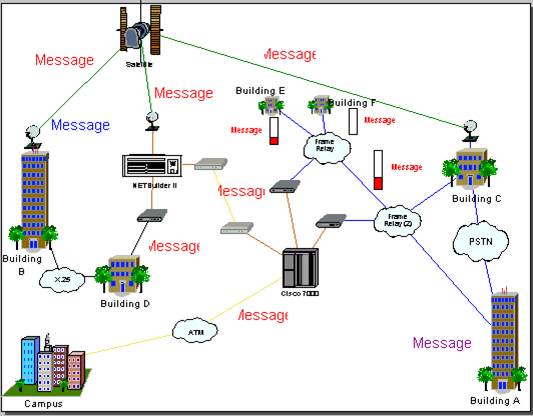
Рис.3.
Масштаб просмотра можно регулировать семейством кнопок Zoom 
3. С помощью линейки прокрутки ознакомьтесь с содержанием браузера оборудования (закладка Devices). Группы устройств, помеченные в узлах знаком “+”, раскрываются на составляющие.

Причем, поиск оборудования, содержащегося в БД Net Cracker, можно производить разными способами:
Database à Hierarchy à Types (классификация по типам оборудования)
Database à Hierarchy à Vendors (классификация по фирмам изготовилелям)
Например, Вам необходимо выбрать сервер Super Stack II Edge Server Pro 3000 001945-0. Для этого выберем 3 Com Corp. àLAN Server
В результате Вы увидите в нижнем окне семейство LAN Server компании 3ComCorp.
Выбрав необходимый из них (Super Stack II Edge Server Pro 3000 001945-0)
левой кнопкой мыши, вы увидите полный набор его технических характеристик.
Используя Database toolbar , можно осуществлять просмотр и поиск оборудования в разном виде: текстовом и графическом.

Заметим, если Вы не желаете использовать в своем проекте конкретное оборудование конкретных производителей, то можете воспользоваться абстрактными устройствами из раздела Database à Hierarchy à VendorsàGeneric Devices .
4. В открытом файле-проекте сети Вы можете посмотреть и изменить характеристики оборудования, включенного в проект. Например, у Вас открыт в данный момент файл Techno.net . Дважды щелкните мышкой по маршрутизатору Cisco 7000, в результате появиться окно конфигурации Cisco 7000 (рис.4).

Рис.4.
При нажатии кнопки Device Setup появляется окно с описанием свойств Cisco 7000.
Если мы хотим получить информацию об устройствах, которыми укомплектован маршрутизатор Cisco 7000 из проекта Techno.net , нам нужно выбрать название устройства и нажать кнопку PluginSetup. Того же самого можно достичь выбрав название устройства и нажав правую кнопку мыши, затем в меню выбрать Properties (здесь можно также и прослушать название устройства, правда, по-английски).
Например, посмотрим свойства ATM Interface Processor TAXI multi-mode (Рис.5).
Пройдите по закладкам и ознакомьтесь с содержащейся и возможной информацией о выбранном устройстве.
5. В процессе разработки текущего варианта проекта сети мы можем получить в Net Cracker набор отчетов различного содержания о проекте. Например,
Tools menu à ReportsàBill of Material
Позволяет получить отчет о номенклатуре оборудования, входящего в проект сети, ценах каждой единицы оборудования, общей цены проекта.
Tools menu à Reportsà Device Summary
Позволяет получить отчет - спецификацию всех единиц оборудования .
Также подобные спецификации можно сгенерировать и по отдельным классам оборудования (например, Workstations, Servers, Hubs, и т. д.).

Рис.5.
Полученные таким образом отчеты можно распечатать или сохранить в файл, воспользовавшись панелью меню по работе с отчетами (рис.6)

Рис.6.
При выборе опции сохранить появляется окно Export (рис.7), в котором можно определить формат сохраняемого отчета и место его хранения (файл на диске или отправка по почте).

Рис.7.
Сгенерируйте различные формы отчетов об открытом Вами проекте Techno.net, ознакомьтесь с их содержанием.
6. Закройте проект Techno.net, выбрав File à Close. В появившемся диалоговом окне с вопросом you want to save the file? Дайте ответ NO.
7. Рассмотрим пример создания проекта сегмента Ethernet, состоящего из двух PC компьютеров.
7.1. Создадим новый проект сети File à New
7.2. Разместим в рабочем окне устройства, входящие в наш создаваемый проект.
Все устройства, имеющиеся в базе данных Net Cracker, из браузера оборудования (страница Devices) можно перетаскивать в рабочее поле своего проекта, удерживая левую кнопку мыши. При этом курсор приобретает вид  .
.
Для примера воспользуемся абстрактными устройствами из раздела Database à Hierarchy à VendorsàGeneric Devices .
Из раздела Generic Devices выберем Lan workstations и из них выберем PCs. Разместим две таких рабочих станции (PC1 и PC2) в своем проекте.
Щелкните дважды левой кнопкой мыши по размещенному в Вашем проекте устройству PC1. Вы увидите окно PC Configuration, нажмите кнопку Device Setup. При просмотре содержимого закладок, вы увидите, что информация практически на всех из них отсутствует – это объясняется тем, что мы выбрали абстрактное устройство и никаких установок, касающихся его работы не указали.
На закладке Ports, мы видим, что компьютер имеет только COM порт, и для включения его в сеть необходимо добавить оборудование – сетевой адаптер Ethernet. Для этого выберем Lan adapter à Ethernet, среди пиктограмм устройств этого семейства (окно внизу) выберем левой кнопкой мыши Ethernet adapter и перетащим его в PC1 в проекте. Теперь щелкнем левой кнопкой по PC1 и ознакомимся в окне PC Configuration с изменением его комплектации (<Device Setup >, закладка Ports). Аналогичные действия произведем с PC2.
7.3. Устройства, размещенные в проекте должны быть соединены линиями связи. Net Cracker позволяет установить цвет линий в зависимости от используемого в проекте конкретного типа канала связи.
В главном меню View à Media Colors и установить свои цвета для каждого типа канала связи (Рис.8).

Рис.8.
Размещенные в нашем проекте рабочие станции должны быть соединены в сегмент Ethernet. Чтобы это сделать выберете
Database à Hierarchy à Types
Generic LANsàThin Ethernet Segment
и перетащите его на проект.
Теперь необходимо нажать кнопку Link devices  и щелкнуть левой кнопкой мыши по PC1, затем по Thin Ethernet Segment на проекте. Появится окно Link Assistant, где Вы увидите вариант соединения слева Device#1 (то есть PC1) и справа Device#2 ( то есть Thin Ethernet Segment) через порт Ethernet.
и щелкнуть левой кнопкой мыши по PC1, затем по Thin Ethernet Segment на проекте. Появится окно Link Assistant, где Вы увидите вариант соединения слева Device#1 (то есть PC1) и справа Device#2 ( то есть Thin Ethernet Segment) через порт Ethernet.
Нажмите кнопку <Link> и введите в метрах длину соединения, например length = 20 m. Вы также увидите установившиеся параметры соединения (Link settings), такие как: стандарт соединения – Ethernet 10Base2 скорость обмена данными - 10 Мбит/с, тип соединения – коаксиальный кабель. Нажмите кнопку <Close>. В окне проекта Вы увидите появившееся соединение, цвет линии будет соответствовать установленному Вами цвету соединения коаксиальным кабелем.
Аналогичным образом подключите PC2. Вид Вашего проекта показан на рис.9. Сохраните проект в файле Fail à Save as .

Рис.9.
7.4. Сгенерируйте различные формы отчетов о созданном Вами проекте, ознакомьтесь с их содержанием.
Задание для индивидуального выполнения
· Постройте сегмент, в который включено 5 компьютеров по технологии 10BASE-2.
· ЛВС следующей топологии: рабочие станции (work station) (1),(2),(3) и сервер (1) соединены между собой в FDDI сеть, используя неэкранированную витую пару категории 5.
· Два компьютера через внешние модемы и телефонную сеть общего пользования PSTN имеют FTP-доступ к серверу.
· ЛВС имеет следующую топологию: рабочие станции (РС1-РС4), серверы(1) и (2), а также сервер удаленного доступа (Access Server) образуют сегмент сети 100Base-T.
· Рабочие станции (1),(2) и сервер (1) соединены в сеть Token Ring.
· Построить ЛВС следующей топологии: сегмент 10BASE-T, состоящий из 3-х РС (РС1-РС3) на базе 10/100Мбит/с концентратора фирмы DLink.
· Станции (1),(2),(3) и сервер(1) соединены по технологии Fast Ethernet.
· Постройте сегмент Thick Ethernet c сервером(1), рабочими станциями PC1, РС2 и принтером.
· Построить ЛВС следующей топологии: рабочие станции (1),(2) и сервер(1) и принтер соединены в сеть Token Ring.